随着人工智能技术的快速发展,电脑语音识别系统在日常生活和工作中扮演着越来越重要的角色。然而,由于不同人的发音、背景噪声、网络连接等原因,电脑语音识别系...
2025-08-16 160 ??????
在现代社会中,无线网络已经成为生活中不可或缺的一部分。然而,有时我们可能会遇到笔记本电脑无法连接无线网的问题。在这篇文章中,我将为您介绍一些常见的问题及其解决方法,帮助您排除笔记本电脑无法连接无线网的困扰。
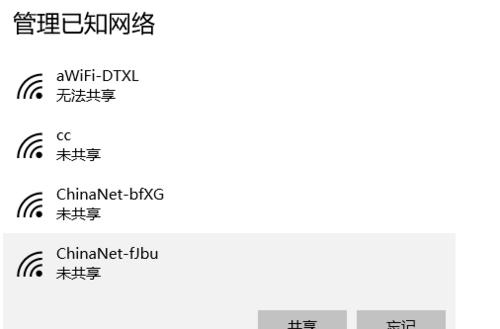
文章目录:
1.检查无线网络开关是否打开
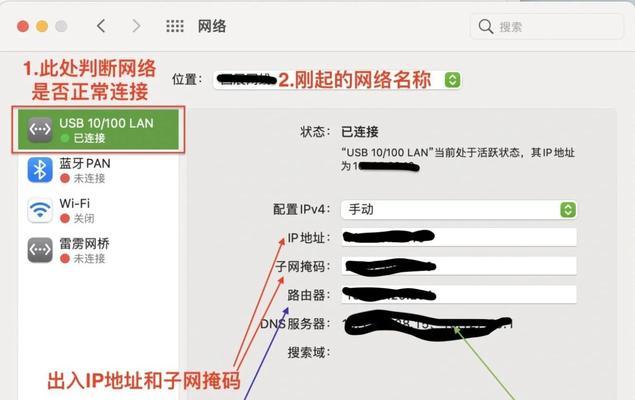
2.确保您的笔记本电脑与无线网络在同一频段
3.检查无线网络是否需要密码
4.检查您的笔记本电脑的无线网络适配器
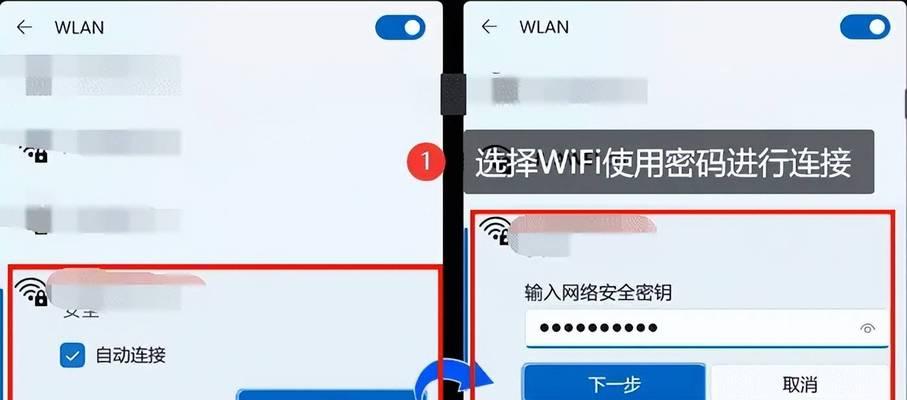
5.重启您的笔记本电脑和无线路由器
6.确保您的笔记本电脑驱动程序是最新版本
7.检查是否有其他设备干扰了您的无线信号
8.重置您的无线网络设置
9.尝试连接其他可用的无线网络
10.检查您的笔记本电脑是否有防火墙设置限制了网络连接
11.确保您的笔记本电脑的操作系统是最新的
12.检查无线网络的信号强度
13.确认您的无线路由器是否正常工作
14.请专业人员检查硬件问题
15.寻求厂家或服务提供商的支持
1.检查无线网络开关是否打开:确保您的笔记本电脑的无线网络开关已打开,并且显示为开启状态。
2.确保您的笔记本电脑与无线网络在同一频段:检查无线路由器的频段设置,并确保您的笔记本电脑连接的是与之相同的频段。
3.检查无线网络是否需要密码:如果您的无线网络受到密码保护,确保您输入了正确的密码。
4.检查您的笔记本电脑的无线网络适配器:打开设备管理器,检查无线网络适配器是否存在问题,例如驱动程序是否已损坏或需要更新。
5.重启您的笔记本电脑和无线路由器:有时只需简单地重启设备即可解决连接问题。
6.确保您的笔记本电脑驱动程序是最新版本:前往笔记本电脑制造商的官方网站,下载并安装最新的无线网络驱动程序。
7.检查是否有其他设备干扰了您的无线信号:将其他无线设备如手机、蓝牙耳机等远离您的笔记本电脑,以避免干扰。
8.重置您的无线网络设置:在控制面板中找到网络和共享中心,选择更改适配器设置,右键单击无线网络连接,选择重置。
9.尝试连接其他可用的无线网络:如果可能,尝试连接其他可用的无线网络,以确定问题是否与特定网络有关。
10.检查您的笔记本电脑是否有防火墙设置限制了网络连接:确保您的防火墙设置未阻止无线网络连接。
11.确保您的笔记本电脑的操作系统是最新的:更新您的笔记本电脑操作系统至最新版本,以确保所有网络连接相关的问题得到修复。
12.检查无线网络的信号强度:在托盘中查看无线网络连接的信号强度,如果信号较弱,可能需要将笔记本电脑靠近无线路由器或使用信号增强器。
13.确认您的无线路由器是否正常工作:检查无线路由器是否处于工作状态,并尝试通过其他设备连接该路由器,以确定问题是否出在路由器端。
14.请专业人员检查硬件问题:如果排除了上述所有可能的问题,但仍无法解决无线连接问题,可能存在硬件故障,请寻求专业人员的帮助。
15.寻求厂家或服务提供商的支持:如果您尝试了上述所有解决方法,仍无法解决问题,建议您联系您笔记本电脑的制造商或无线网络服务提供商,以获取更进一步的支持和解决方案。
通过检查无线网络开关、频段设置、密码、无线网络适配器、驱动程序、干扰设备等方面,可以解决大多数笔记本电脑无法连接无线网的问题。如果问题仍然存在,可以尝试重置网络设置或联系专业人员进行故障排查。及时寻求厂家或服务提供商的支持也是解决问题的重要途径。
标签: ??????
相关文章

随着人工智能技术的快速发展,电脑语音识别系统在日常生活和工作中扮演着越来越重要的角色。然而,由于不同人的发音、背景噪声、网络连接等原因,电脑语音识别系...
2025-08-16 160 ??????
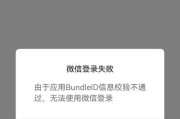
随着社交媒体的普及,微信已经成为人们日常沟通的重要工具。然而,有时候我们在电脑上登录微信时会遇到各种错误,比如无法登录、账号被封、界面显示异常等问题。...
2025-08-16 108 ??????
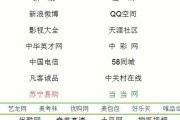
电脑的状态栏时间显示错误可能会给我们日常使用带来很大的困扰,不仅会导致时间的不准确,还可能给我们带来误会和混乱。本文将介绍一些解决电脑状态栏时间显示错...
2025-08-15 164 ??????

随着时间的推移,我们的MacAir可能会变得越来越慢或不稳定。可能有时候我们会尝试安装其他操作系统,但是后来却发现这并不适合我们的需求。如何将MacA...
2025-08-14 172 ??????
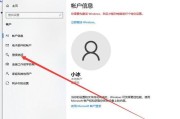
在使用联想电脑的过程中,有时候我们可能会遇到超级密码错误的问题,这不仅让人感到困惑,也给使用者带来了不便。本文将揭秘联想电脑超级密码错误之谜,帮助读者...
2025-08-14 119 ??????
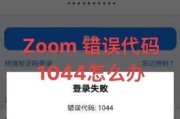
电脑英雄联盟(LeagueofLegends,简称LOL)是一款非常受欢迎的多人在线游戏,在全球范围内拥有大量的玩家。然而,有时候在登录LOL的过程中...
2025-08-13 148 ??????
最新评论